
Мазмұны:
- Автор John Day [email protected].
- Public 2024-01-30 10:23.
- Соңғы өзгертілген 2025-01-23 14:50.
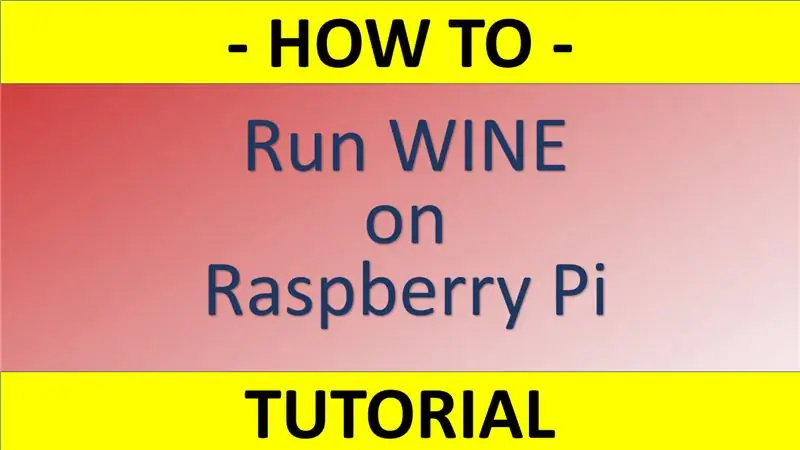
Шарап - бұл Windows, Linux, Ubuntu жүйелерінде т.б. қосымшаларды іске қосуға көмектесетін тамаша құрал. Барлық мәліметтерді білу үшін www.winehq.org сайтына кіріңіз (бұл серіктестік сілтеме емес)
Мәселе мынада, Windows үшін барлық қосымшалар x86 архитектурасы бар процессорларға арналған, ал жоғарыда аталған жүйелер процессорлардың әртүрлілігінде қолданыла алады. Мысалы, ARM архитектурасы бар процессор түрі бар. Олар сонымен қатар x86 баламалы энергияны жеткілікті және арзан пайдалануды қалайтын мамандар арасында өте танымал және кеңінен таралған.
Әдетте ARM пайдаланушыларының басты мәселесі - олар әдетте ARM құрылғыларында іске қосылуы қажет x86 қосымшалары олармен үйлесімді емес! Міне, мәселені шешу үшін шарап келді.
Бірақ іс жүзінде шарап жалғыз бақыт әкелмейді. Ол қандай да бір эмулятормен жұмыс істеу керек. Шын мәнінде, Wine тек Linux x86 ортасында бағдарламалық қамтамасыз етуді іске қоса алады, бірақ бұл ортаны аппараттық құралға ұқсату қажет. Бұл Linux x86 ортасына еліктеу үшін біз оны ARM негізіндегі құрылғыларда жасай алатын кәсіби x86 эмуляторын қолдануымыз керек.
Сонымен, төменде мен Raspberry Pi -де шарапты орнату және оны эмулятордың соңғы нұсқаларының бірімен пайдалану бойынша нұсқаулармен таныстырамын. Процесті жақсы түсіну үшін мен скриншоттарды қолданамын.
Егер сіз жүйеге қауіпсіз кіруді қамтамасыз еткіңіз келсе, VPN орнатуды ұмытпаңыз. Мысалы, IVICY сияқты кез келген заманауи VPN шешімдерін қолдану өте маңызды. Оларда айына 3,99 долларлық жарнамалық жоспар бар. Мен бұл сәтті таптым - бұл нарықтағы ең арзан ұсыныс.
1 -қадам: X86 эмуляторын жүктеңіз
Біріншіден, сізге Raspberry Pi құрылғысы қажет. Ең жақсы және жылдам әдіс - DHGate -те сатып алу. Мен бұндай заттарды бұрын Amazon -да брондаушы едім, бірақ қазіргі уақытта DHGate жеткізу жылдамдығын бірдей ұсынады, ал бағасы көп жағдайда екі есе арзан.
Жобаға келетін болсақ, кез келген типті немесе RPi құрылғысы жақсы жұмыс істейді, сондықтан бюджетке байланысты кез келген модельді немесе таңқурай таңдауға болады.
Екіншіден, Wine ішінде жұмыс істеу үшін x86 ортасын құру үшін сізге эмулятор қажет болады. Мысалы, ExaGear Desktop немесе QEMU сияқты әр түрлі эмуляторлар бар.
2 -қадам: Жүктеулер қалтасына кіріңіз
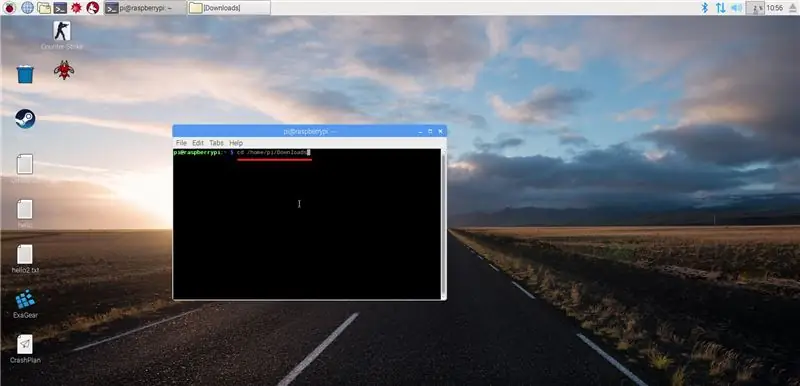
Бұл оқулықтарда мен Raspberry Pi 3 қолданамын және мен одан тікелей жұмыс жасаймын. Сонымен, ExaGear жүктелгеннен кейін, келесі пәрмендерді іске асыру үшін сіз осы каталогқа кіруіңіз керек. Raspbian үшін бұл анықтама әдетте «Жүктеулер» қалтасы болып табылады. Демек, жол солай болады
үй/pi/Жүктеулер
Скриншотта көрсетілгендей «cd» пәрменін қолданыңыз
3 -қадам: Эмуляторды орау
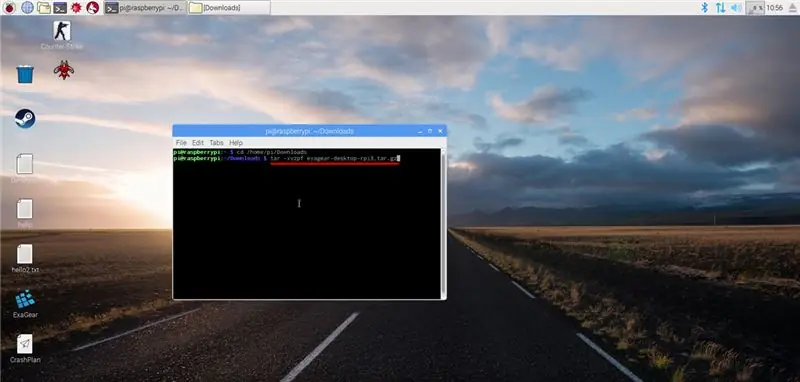
Скриншотта көрсетілгендей «tar» пәрменін қолданыңыз.
tar -xvzpf exagear-desktop-rpi3.tar.gz
4 -қадам: Эмуляторды орнатыңыз
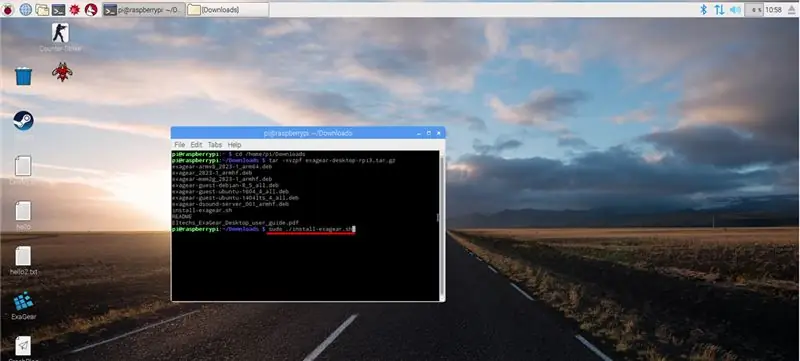
ExaGear пакетін ашқаннан кейін, орнату файлын іске қосыңыз, лебедка «sudo» командасымен «install-exagear.sh» деп аталады, ол скриншотта көрсетілгендей.
sudo./install-exagear.sh
5 -қадам: X86 жүйесін қосыңыз
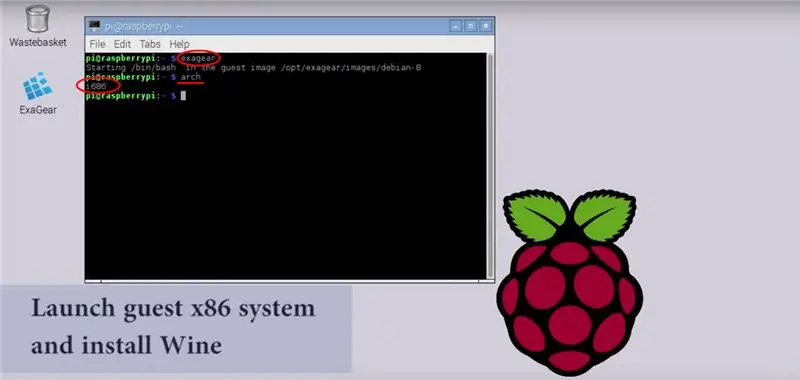
Орнату аяқталғаннан кейін сіз қонақтар x86 ортасын іске қосуыңыз керек. Ол үшін «exagear» пәрменін енгізіңіз. Барлығы дұрыс жұмыс істейтінін тексеру үшін «arch» пәрменін қолданыңыз. Қайтару үшін сізде «i686» белгісі болуы керек. Мұны скриншотта көрсетілгендей дәл орындаңыз.
Барлық кәсіпқойлар x86 қонақтарының бірінші жүйесін іске қосқан кезде репозиторийлерді жаңартуды ұсынады. Мен де осылай істеймін. Бұйрық:
sudo apt-get жаңартуы
6 -қадам: Шарапты орнатыңыз
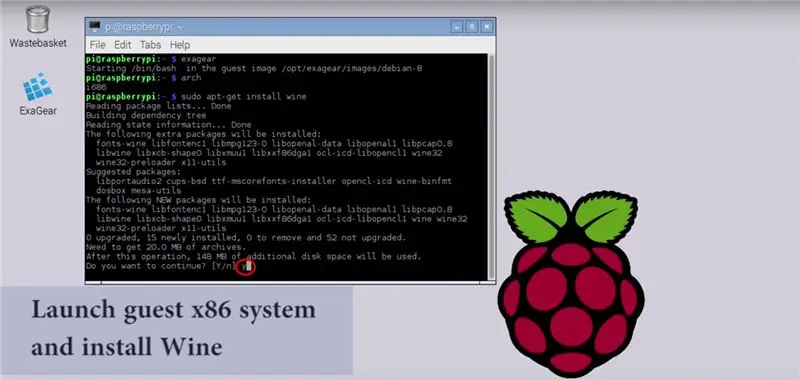
Шарап Raspberry Pi қоймасында сақталады, сондықтан оны құрылғыға орнату өте оңай. Қарапайым пәрменді қолданыңыз:
sudo apt-get шарапты орнатыңыз
Орнату кезінде сізден көптеген пакеттерді орнатуға рұқсат сұралады. Келісу үшін «y» теріңіз.
7 -қадам: Шарап орнатуды аяқтау
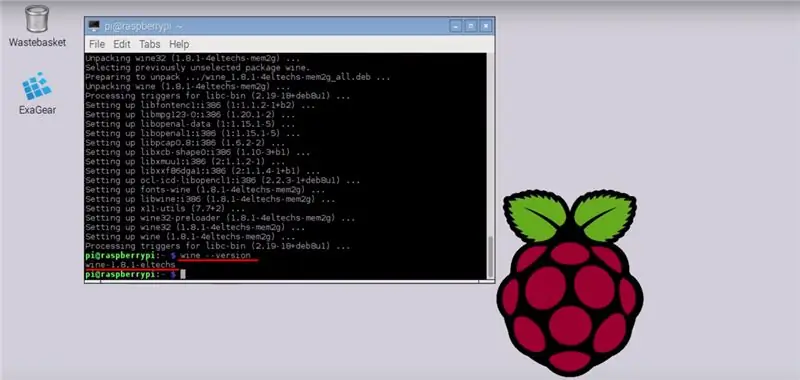
Шарапты орнату аяқталғаннан кейін сіз шараптың құрылысын тексеруіңіз керек. Онда «eltechs» сөзі болуы керек, бұл Wine нұсқасын Eltechs жасағанын және ExaGear Desktop эмуляторымен үйлесімді екенін білдіреді. Бірақ қорықпа! Егер бәрі осы нұсқаулыққа сәйкес орындалса, сізде ешқандай проблемалар болмайды. Бұйрық - бұл:
шарап -версия
Сізде «шарап-1.8.1-eltechs» болуы керек. (скриншотты қараңыз)
8 -қадам: Raspberry Pi -де шарапты қолдану
Сонымен, сізде эмулятормен жасалған ортада жұмыс істейтін RPi -де шарап бар. Сіз Raspberry Pi -де x86 қосымшаларын орнату үшін «.exe» файлдарын аша аласыз. Алдымен x86 ортасын қосуды ұмытпаңыз! Шарап тек эмулятормен жұмыс жасай алады, әйтпесе ол ешқашан басталмайды.
Жалпы процесті суреттеу үшін келесі командалар жиынтығын қолдану керек (бірінен соң бірі):
асыра сілтеу
онда
шарап кейбір-software.exe
Сіз әдеттегі Windows орнату менеджері бар терезені көресіз. Сонымен, сіз Windows нұсқауларын орындап, қосымшаны Windows жүйесінде жұмыс жасағандай орнатуыңыз керек. Осыдан кейін осылайша орнатылған кез келген бағдарламалық қамтамасыз етуді Raspbian бастау мәзірінен тікелей іске қосуға болады.
Міне бітті! Ләззат алыңыз:)
UPD: ExaGear енді жұмыс істемейтін сияқты. Егер сіз ExaGear лицензиясын әлі сатып алмаған болсаңыз, менің ойымша, QEMU (https://www.qemu.org/) қолданған дұрыс болар еді деп ойлаймын. Жалпы принцип бірдей болады.
Ұсынылған:
Raspbian ОЖ -ны Raspberry Pi -ге NOOBS бағдарламалық қамтамасыз ету мен смартфон арқылы қалай орнатуға болады: 6 қадам

Raspbian ОЖ -ны Raspberry Pi -ге NOOBS бағдарламалық қамтамасыз ету мен смартфон арқылы қалай орнатуға болады: Бәріне сәлем! Бүгін осы оқулықта мен сізге Raspberry Pi -де Raspbian ОЖ -ны NOOBS бағдарламалық қамтамасыз ету мен смартфон арқылы қалай оңай орнататынын көрсетемін
WS2812b Led Strip көмегімен Raspberry Pi -дегі Hyperion көмегімен OSMC қалай орнатуға болады: 8 қадам

WS2812b Led Strip көмегімен Raspberry Pi -де Hyperion көмегімен OSMC -ді қалай орнату керек: Кейде мен ағылшын тілін өте жақсы білемін, кейде жоқ … Бірінші кезекте. Бұл менің бірінші нұсқаулығым, ал ағылшын тілі менің ана тілім емес, сондықтан маған тым қатал болмаңыз. Бұл жақтауды қалай салу керектігі туралы болмайды, бұл оңай. Бұл орнату туралы
Windows 10 -ді Raspberry Pi -ге қалай орнатуға болады: 7 қадам

Windows 10 -ді Raspberry Pi -ге қалай орнату керек: Сәлеметсіз бе, мен сізге нұсқаулықта windows 10 -ды таңқурайға қалай орнатуды көрсетемін (жоқ, мен әзілдемеймін)
Raspberry Pi -ге операциялық жүйені қалай орнатуға болады: 15 қадам (суреттермен)

Raspberry Pi -ге операциялық жүйені қалай орнатуға болады: Raspberry Pi - бұл компьютер мониторына қосылатын және стандартты пернетақта мен тінтуірді қолдана отырып, қолданушыға бағдарламалау туралы көбірек білуге мүмкіндік беретін шағын компьютер. Оның көмегімен сіз өзіңіздің Интернет заттарын құра аласыз. Таңқурай Pi сияқты
Volumio -ны Raspberry Pi -ге қалай орнатуға болады: 5 қадам

Volumio -ны Raspberry Pi -ге қалай орнату керек: Бұл мақалада сіз Raspberry Pi -ге Volumio -ны қалай орнатуды және оны қашықтан қалай қолдануға болатынын білетін боласыз. Raspberry Pi аксессуарларының көзі
